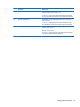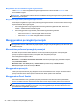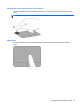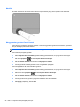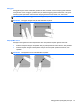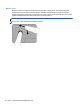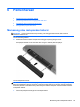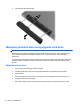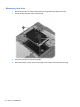Preparation of the Notebook PC - Windows Vista and Windows 7
Mengaktifkan dan menonaktifkan keypad angka tertanam
Tekan fn+num lk untuk mengaktifkan keypad angka tertanam. Tekan kembali fn+num lk untuk
menonaktifkan keypad.
CATATAN: Keypad angka tertanam akan dinonaktifkan bila keypad angka atau keyboard eksternal
tersambung ke komputer.
Mengalihkan fungsi tombol pada keypad angka tertanam
Anda dapat mengalihkan fungsi tombol pada keypad angka tertanam untuk sementara antara fungsi
keyboard standar dan fungsi keypad:
●
Untuk menggunakan fungsi angka pada tombol keypad bila keypad tidak aktif, tekan terus
tombol fn sambil menekan tombol keypad.
●
Untuk menggunakan fungsi standar pada tombol keypad bila keypad aktif:
◦ Tekan terus tombol fn untuk mengetik dalam huruf kecil.
◦
Tekan terus fn+shift untuk mengetik dalam huruf besar.
Menggunakan perangkat penunjuk
CATATAN: Selain perangkat penunjuk yang disertakan dengan komputer, Anda dapat
menggunakan mouse USB eksternal (dijual terpisah) dengan menyambungkannya ke salah satu port
USB di komputer.
Menentukan preferensi perangkat penunjuk
Gunakan Properti Tetikus dalam Windows untuk menyesuaikan pengaturan untuk perangkat
penunjuk, seperti konfigurasi tombol, kecepatan klik, dan pilihan penunjuk.
Untuk mengakses Properti Tetikus:
Windows 7—Pilih Mulai > Peranti dan Pencetak. Klik kanan perangkat yang mewakili komputer,
lalu pilih Setelan tetikus.
Windows Vista—Pilih Start (Mulai) > Control Panel (Panel Kontrol) > Hardware and
Sound (Perangkat Keras dan Suara) > Mouse.
Menggunakan penunjuk
Tekan penunjuk sesuai arah yang diinginkan untuk memindahkan kursor di layar. Gunakan tombol
penunjuk kiri dan kanan sama seperti tombol kiri dan kanan pada mouse eksternal.
Menggunakan Panel Sentuh
Untuk memindahkan kursor, gerakkan jari pada permukaan Panel Sentuh ke arah pemindahan
kursor. Gunakan tombol kiri dan kanan Panel Sentuh sama seperti tombol pada mouse eksternal.
CATATAN: Jika Anda menggunakan Panel Sentuh untuk memindahkan kursor, angkat jari dari
Panel Sentuh sebelum beralih ke zona gulir. Hanya menggerakkan jari dari Panel Sentuh ke zona
gulir tidak akan mengaktifkan fungsi gulir.
24 Bab 5 Keyboard dan perangkat penunjuk